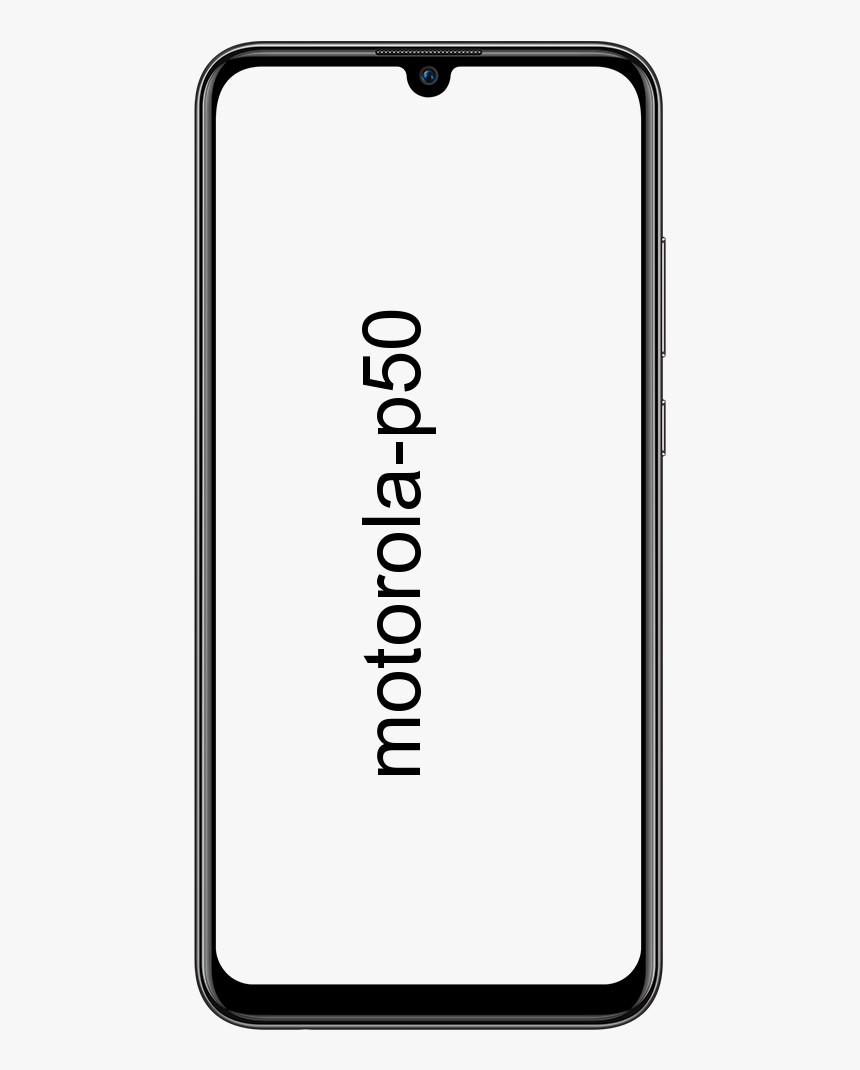Ecran de blocare secret pe Android - Blocare ascunsă

V-ați gândit vreodată la un mecanism de ecran de blocare „ascuns” pentru dispozitivul dvs. Android? Un ecran de blocare care de fapt nu acceptă niciun „ecran”. Cu toate acestea, doar un simplu lacăt mic care ar putea fi atins pentru a debloca dispozitivul. Ei bine, datorită eforturilor depuse de XDA-Dezvoltatori membru Marinelli. Televizor, Blocare ascunsă vă oferă, de asemenea, o metodă cu adevărat unică, simplă, dar extrem de eficientă și sigură de a vă bloca dispozitivul. În acest articol, vom vorbi despre Secret Lock Screen pe Android - Hidden Lock. Sa incepem!
Împreună cu Hidden Lock, voi puteți opta pentru deblocarea ecranului printr-un lacăt care poate lua poziția în secret oriunde pe ecranul de pornire. Aplicația acceptă, de asemenea, deblocarea ecranului prin intermediul unui cod PIN. În plus, există și un widget pentru ecranul de pornire pentru aplicație, pe care îl putem utiliza pentru a bloca sau debloca instantaneu dispozitivul.
Ecran de blocare secret pe Android - Blocare ascunsă
Ei bine, utilizarea Hidden Lock este extrem de simplă. Tot ce trebuie să faceți este să alegeți doar dintre modurile disponibile de ecran de blocare oferite prin Hidden Lock. Și modificați-le folosind pași simpli pentru a vă securiza dispozitivul. Când instalați acest lucru, atunci aplicația poate fi configurată pentru a porni sau opri serviciile aplicației și, de asemenea, pentru a modifica setările ecranului de blocare. Împreună cu Blocarea ascunsă, puteți opta pur și simplu pentru a ocoli ecranul de blocare implicit. Și deblocați dispozitivul direct de pe ecranul de pornire fără nici măcar o suprapunere suplimentară a ecranului.

În cazul în care voi alegeți să vă securizați dispozitivul printr-o blocare ascunsă. Apoi vă va solicita să ajustați dimensiunea încuietorii și opacitatea acesteia (denumită Alfa pe glisor). De asemenea, puteți repoziționa butonul de blocare în funcție de preferințele dvs. oriunde pe ecranul de pornire. Cu toate acestea, amintiți-vă întotdeauna poziția pe care ați selectat-o pentru butonul de blocare pentru a vă debloca dispozitivul. Când ați terminat toate ajustările, faceți clic pe finalizarea .
După ce ați terminat, puteți debloca dispozitivul cu doar câteva atingeri. Atingeți butonul de alimentare de pe dispozitiv. Faceți clic pe poziția exactă în care ați plasat ultima dată butonul de blocare pentru a-l face vizibil. Dacă faceți clic pe acest buton, deblocați ecranul.
Ce este mai mult
La fel, este posibil ca voi să doriți să vă securizați dispozitivul printr-un cod PIN. Doar deschideți aplicația, navigați-vă în direcția spre alegeți un ecran de blocare opțiune. Sub Setări ecran de blocare , apoi alegeți H cod IDden . Dați codul PIN preferat din 4 cifre și apoi dați clic pe O.K . Din nou, data viitoare când doriți să vă deblocați dispozitivul. Apoi, trebuie să introduceți codul PIN exact prin tastatura numerică semitransparentă vizibilă pe ecranul de pornire.
După cum sa menționat mai devreme, există și o opțiune pentru a adăuga widget-ul Hidden Lock pe ecranul de pornire. Acest widget îl poate folosi pentru a bloca sau debloca dispozitivul. Fără să fii nevoit să întinzi mereu butonul de blocare de pe dispozitiv. Dacă doriți să adăugați widgetul ecranului de pornire ascuns. Apoi atingeți lung un loc liber de pe ecranul de pornire și alegeți Widgeturi din meniu. Apoi, faceți clic pe Hidden Lock Lite (sau Pro) și alegeți dimensiunea widgetului și faceți clic pe O.K . Băieți, ați adăugat cu succes widgetul pe ecranul de pornire.
Mai departe | Ecran de blocare secret pe Android - Blocare ascunsă
Pictograma de notificare vă amintește practic serviciile Hidden Lock care rulează în fundal. O altă caracteristică destul de utilă a Hidden Lock este că vă permite Testați ecranul de blocare mecanism de pe dispozitivul dvs. Înainte să alegeți și să activați cea preferată. Apoi, există opțiunea pentru a elimina complet blocarea implicită a sistemului. Și doar să vă bazați pe mecanismul de blocare sau deblocare al Hidden Lock. Dacă alegeți să ștergeți ecranul de blocare implicit al sistemului. Tastele trackball și volum le putem folosi, de asemenea, pentru a vă dezactiva dispozitivul din modul de blocare pe unele dispozitive.
Aplicația a fost de fapt pusă la încercare pe Samsung Galaxy S. Și rezultatele au fost într-adevăr satisfăcătoare atât în modul de blocare ascunsă, cât și în modul PIN. Dacă doriți să îmbunătățiți securitatea dispozitivului dvs. Android printr-un mecanism de blocare ascuns. Atunci această aplicație s-ar putea dovedi mai mult decât utilă.
Cu toate acestea, toate caracteristicile menționate anterior reprezintă practic versiunea Lite (gratuită) a Hidden Lock. Utilizatorii interesați pot încerca Hidden Lock Pro (versiune cu plată) pentru a beneficia de funcții de deblocare chiar mai bune, cum ar fi serviciul de pornire automată la pornire. Opțiune pentru afișarea sau ascunderea pictogramei de notificare și blocarea casetei de dialog a mesajului. Activarea și dezactivarea feedback-ului haptic și a opțiunii pentru a debloca dispozitivul împreună cu o singură atingere.
Concluzie
Bine, asta a fost tot oameni buni! Sper că vă place acest articol secret al ecranului de blocare și, de asemenea, vă va fi de ajutor. Dă-ne feedback-ul tău despre asta. De asemenea, dacă aveți întrebări și probleme suplimentare legate de acest articol. Apoi anunțați-ne în secțiunea de comentarii de mai jos. Ne vom contacta în curând.
O zi bună!
Vezi și: O revizuire completă a frecvențelor și setărilor egalizatorului